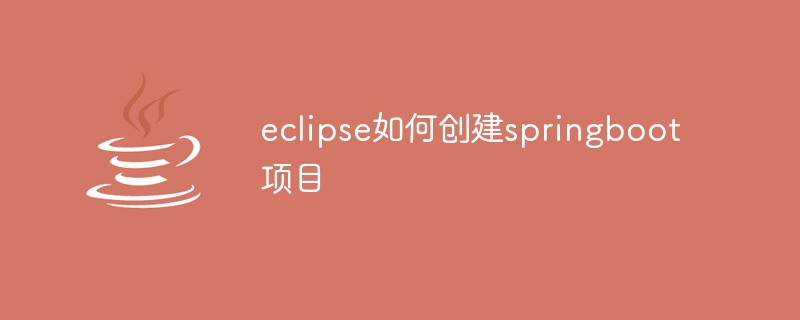Eclipse에서 springboot 프로젝트를 생성하는 단계: 1. Spring Boot 플러그인을 설치합니다. 3. 종속 항목을 추가합니다. 4. 코드를 실행하고 디버그합니다. 7. 프로젝트 속성 구성 8. 패키징 및 배포 9. 프로젝트 유지 관리 및 업데이트 10. 프로젝트 정리 자세한 소개: 1. Spring Boot 플러그인을 설치하고 Eclipse IDE를 열고 "도움말" 메뉴를 선택합니다.
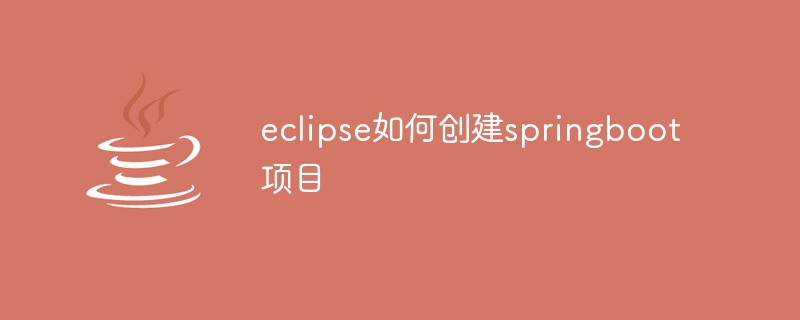
이 튜토리얼의 운영 체제: Windows 10 시스템, DELL G3 컴퓨터.
Eclipse에서 Spring Boot 프로젝트를 생성하려면 다음 단계가 필요합니다.
1. Spring Boot 플러그인을 설치합니다.
- Eclipse IDE를 열고 "도움말" 메뉴를 선택한 다음 "Eclipse Marketplace"를 선택합니다. .."를 클릭하여 Eclipse Marketplace 대화 상자를 엽니다.
- 대화 상자에서 "Spring Boot" 또는 유사한 플러그인을 검색하고 설치할 적절한 플러그인을 선택하세요.
- 설치 마법사의 지시에 따라 플러그인 설치를 완료하세요.
2. Spring Boot 프로젝트 만들기:
- Eclipse 메뉴 표시줄에서 "파일" > "새로 만들기" >
- "새 Spring Boot 프로젝트" 대화 상자에서 프로젝트의 기본 정보(예: 프로젝트 이름, 프로젝트 위치 등)를 입력합니다.
- Spring Boot 버전 및 종속성을 선택하세요. 프로젝트 템플릿에서 종속성을 추가하거나 필요한 종속성을 수동으로 추가하도록 선택할 수 있습니다.
- "Finish" 버튼을 클릭하면 Eclipse가 새로운 Spring Boot 프로젝트를 생성합니다.
3. 종속성 추가:
- 새로 생성된 Spring Boot 프로젝트의 pom.xml 파일에 필요한 종속성을 추가합니다. 파일을 수동으로 편집하거나 Eclipse의 그래픽 인터페이스를 사용하여 종속성을 추가할 수 있습니다.
- pom.xml 파일에서 <종속성> 태그를 찾아 필요한 종속성을 추가하세요. 각 종속성은 <종속성> 태그로 표시되며 groupid, 이슈 ID 및 버전과 같은 속성을 포함합니다.
- pom.xml 파일을 저장한 후 Eclipse는 자동으로 종속성을 구문 분석하고 필요한 jar 패키지를 로컬 창고에 다운로드합니다.
4. 코드 작성:
- Spring Boot 프로젝트에서는 Spring의 프레임워크 및 관련 기술을 사용하여 애플리케이션 코드를 작성할 수 있습니다. src/main/java 디렉터리에 Java 클래스와 구성 파일을 생성할 수 있습니다.
- Java 클래스에서는 Spring 주석을 사용하여 구성 요소를 정의하고 Bean을 구성할 수 있습니다. 예를 들어 스캔된 컴포넌트의 패키지 경로를 지정하려면 @ComponentScan 주석을 사용하고, Bean을 정의하려면 @Bean 주석을 사용하십시오.
- 자동 구성, RESTful API 등과 같은 Spring Boot의 다른 기능을 사용하여 애플리케이션 개발을 단순화할 수도 있습니다.
5. 실행 및 디버깅:
- Eclipse에서는 Spring Boot 프로젝트를 직접 실행하고 디버깅할 수 있습니다. 코드 편집기에서 실행하려는 클래스 또는 메서드를 선택하고 마우스 오른쪽 버튼을 클릭하여 실행 도구 > Java 애플리케이션을 선택하여 코드를 실행합니다.
- 코드를 디버그해야 하는 경우 코드 편집기에서 중단점을 설정한 다음 디버그 모드를 사용하여 코드를 실행할 수 있습니다. 디버그 모드에서는 코드를 단계별로 실행하고, 변수 값을 보고, 기타 디버깅 작업을 수행할 수 있습니다.
6. 기타 참고 사항:
- Spring Boot 프로젝트를 올바르게 처리하고 빌드할 수 있도록 Eclipse IDE에 적절한 JDK 버전이 설치되어 있는지 확인하세요.
- 빌드 프로세스 중에 문제나 오류 메시지가 발생하면 Eclipse의 공식 문서나 온라인 커뮤니티에서 도움을 받을 수 있습니다.
7. 프로젝트 속성 구성:
- 프로젝트를 마우스 오른쪽 버튼으로 클릭하고 "속성"을 선택합니다. 팝업 창에서 "Spring Boot"를 선택합니다. 여기서 애플리케이션 이름, 기본 클래스 등과 같은 Spring Boot 관련 속성을 구성할 수 있습니다. 필요에 따라 적절하게 구성하십시오.
8. 패키징 및 배포:
- 애플리케이션 개발이 끝나면 Maven 또는 Gradle과 같은 빌드 도구를 사용하여 애플리케이션을 패키징할 수 있습니다. Eclipse에서는 Maven 명령을 직접 사용하여 애플리케이션을 패키징할 수 있습니다.
- 패키징 후 애플리케이션을 컨테이너(예: Tomcat, Jetty 등)에 배포하거나 클라우드 플랫폼(예: Heroku, AWS 등)에 배포할 수 있습니다. 구체적인 배포 방법은 요구 사항과 환경 구성에 따라 다릅니다.
9. 프로젝트 유지 및 업데이트: 시간이 지남에 따라 프로젝트의 종속성이나 구성을 업데이트하거나 변경해야 할 수도 있습니다. pom.xml 파일을 직접 편집하여 종속성을 추가, 제거 또는 업데이트한 다음 프로젝트를 다시 빌드하여 이러한 변경 사항을 반영할 수 있습니다. 또한 다른 빌드 도구를 사용하여 종속성을 관리하는 경우 프로젝트 유지 관리 및 업데이트가 더욱 자동화되고 간단해질 수 있습니다.
10. 프로젝트 정리 및 최적화: 프로젝트를 정기적으로 정리하고 최적화하면 모든 것이 제대로 작동하는지 확인하는 데 도움이 됩니다. Eclipse 상단 메뉴바에서 "Project" 메뉴를 선택한 후 "Clean..."을 선택하여 프로젝트를 정리합니다. 그런 다음 "프로젝트 업데이트"를 선택하여 변경 사항을 반영하도록 프로젝트를 업데이트할 수 있습니다.
위 내용은 Eclipse에서 springboot 프로젝트를 생성하는 방법의 상세 내용입니다. 자세한 내용은 PHP 중국어 웹사이트의 기타 관련 기사를 참조하세요!